 怎么备份硬盘里的视频文件?介绍五个可以适时关注的点
怎么备份硬盘里的视频文件?介绍五个可以适时关注的点
为确保宝贵记忆与关键数据安全留存,不管是在工作还是学习过程中,都需要做好备份的操作。尤其是针对一些体积较大的视频文件,如果说遭遇丢失的问题,会在很短的时间内被二次覆盖,并彻底失误恢复的可能性。所以,这个时候大部分用户都会后悔没有及时去备份。那么,怎么备份硬盘里的视频文件呢?请不要担心,下面就来介绍五个可以适时关注的点,一起来看下吧。

一、确认备份目标
首先,需要明确指定备份视频文件的目的地,可选择外部硬盘、云存储或其他安全存储设备。外部硬盘具备超大存储容量且传输速率快,便于随时在电脑间连接使用。而云存储则凭借其便利的网络备份特点,实现随时随地的访问与分享文件。举个例子:如果说当前您需要备份的视频文件太多,那么就可以选择云存储的方式来完成。
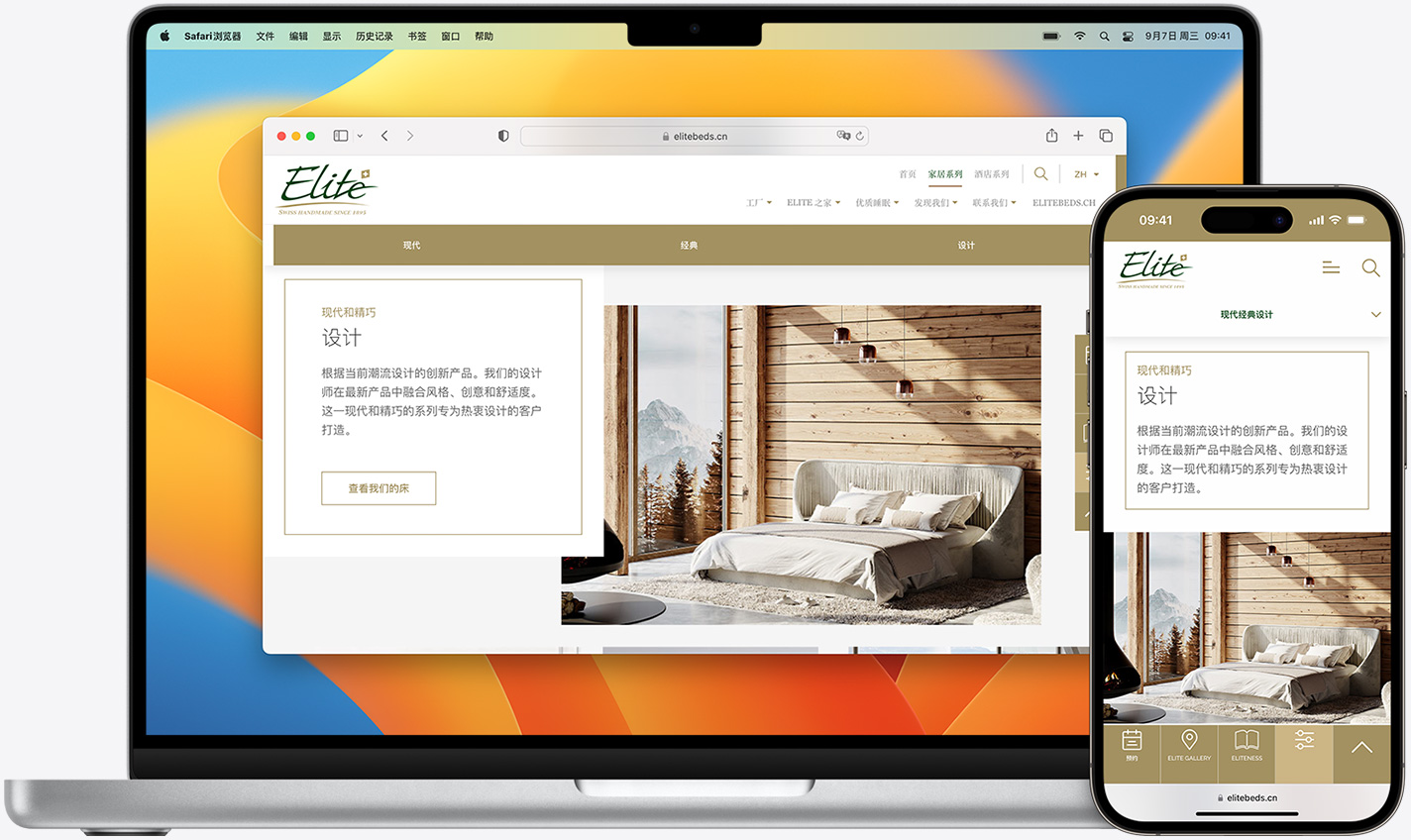
二、连接复制文件
其次,需要将外置硬盘接入电脑使其能正常运转,随后在操作系统内寻找磁盘管理工具以确定外置硬盘的称谓及划分状况。如此便可精准定位备份的目的盘。开启文件资源管理器寻找存放视频文件的硬盘区。选用移动、剪切、粘贴方式将视频文件拷贝至外置硬盘或云储空间。考虑到视频文件的体量及其数量,此步骤耗时可能较长,恳请耐心等候。
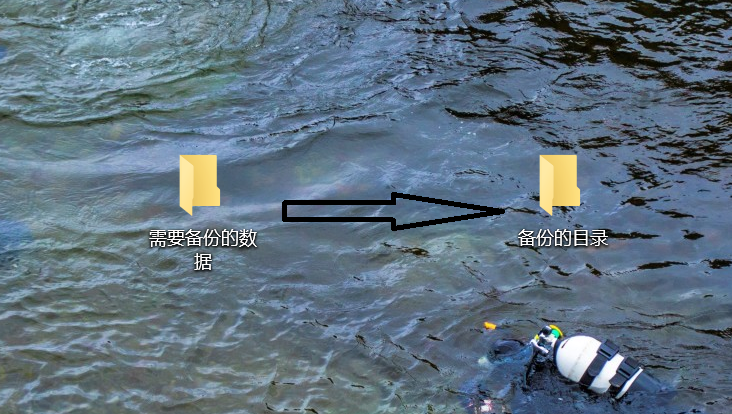
三、专业软件辅助
如果说您需要备份视频文件的频率很高,那么此时就得选择一些专业的软件来辅助完成,例如:Disksync软件。它是一款功能强大的数据备份软件,可以轻松满足用户的备份需求。它针对各行业业务特性,打造个性化行业解决方案,为用户提供一站式数据同步备份/恢复服务。
具体备份方式:
首先,您可以直接运行“Disksync”软件,并新建一个备份的任务。需要在设置备份视频位置,也就是选择当前视频所在的位置等菜单。然后,进入到任务管理的界面,确认没有其它的操作需求,可以点击“开始备份”按钮,等待片刻以后即可查看具体的效果了。
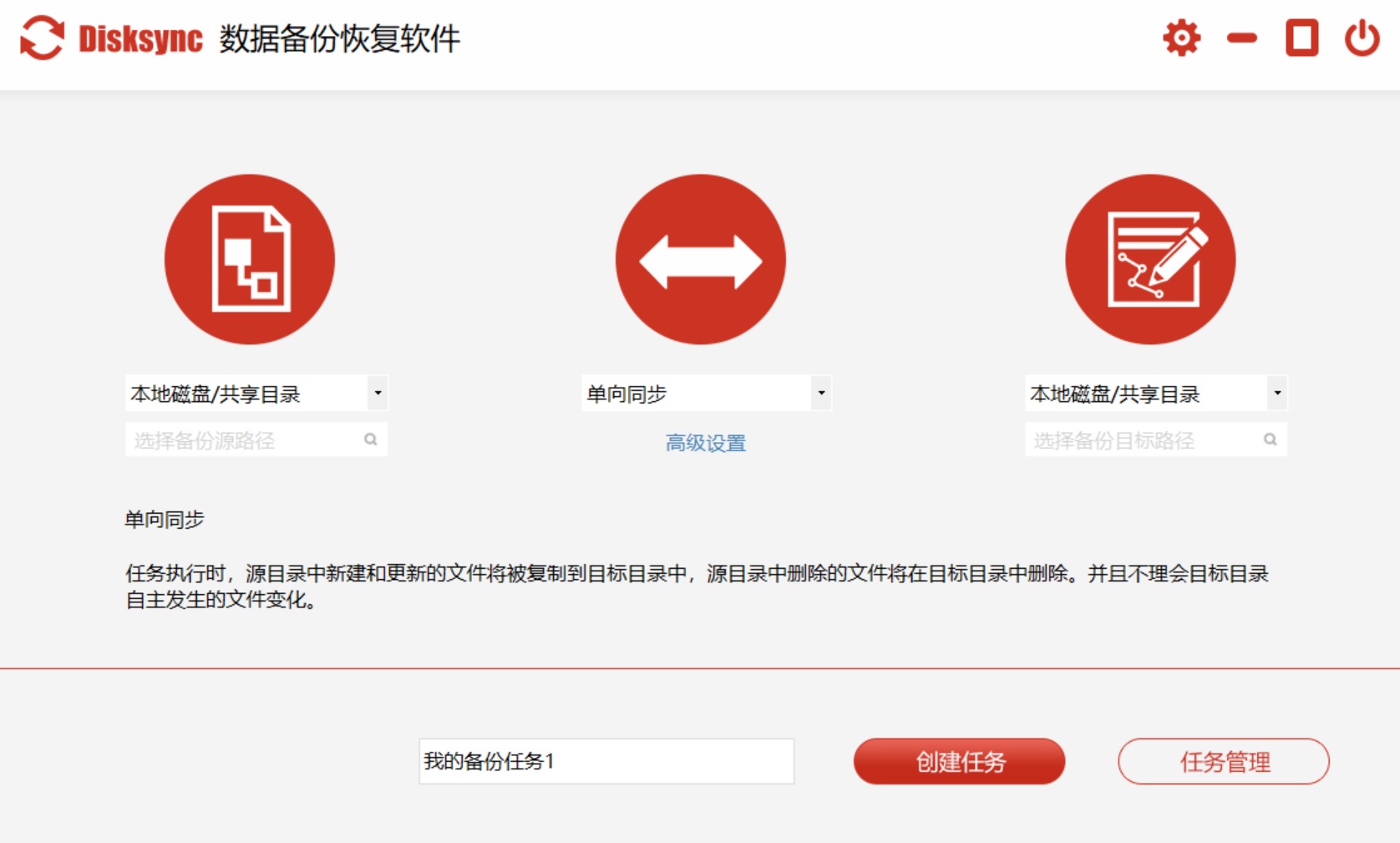
四、验证备份效果
此外,在备份完操作完之后,需核实备份文件的完整性。可通过对比源文及备份档的属性、解析其尺寸及数量,或是挑选部分影像文件进行测试播放。若备份档与源文完全相符且能正常观赏,则代表备份任务顺利完成。

五、相关注意事项
除了上面分享的四个点以外,在备份硬盘里视频文件的时候,还得注意一些事项。首先,为了确保数据新鲜度,推荐您定期执行备份更新操作。您可按照每周、每月甚至自身需要设定备份方案。如此一来,即便硬盘失效或数据丢失,也能顺利找回关键视频文件。其次,在将视频文件备份至外置硬盘或云存储之外,我们还可实行多种备份策略以确保数据安全可靠。如实施双份拷贝于两块不同的外置硬盘,以及利用多个云存储服务展开双重备份。
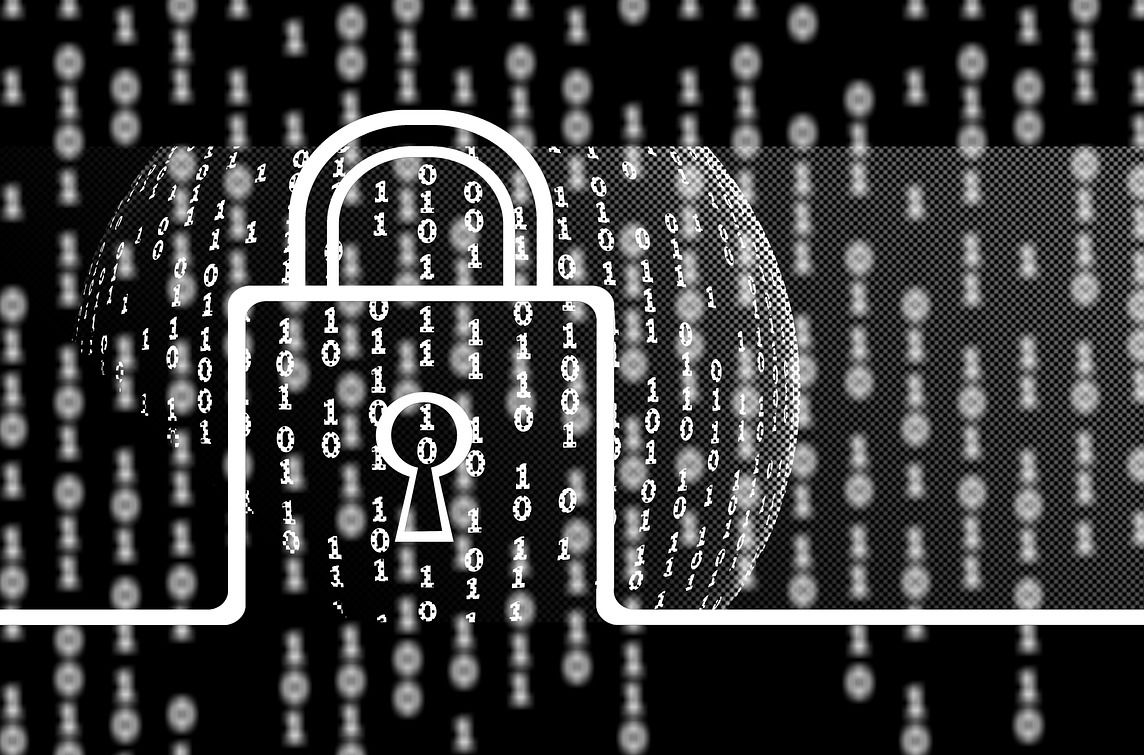
关于硬盘里视频文件备份的方法,小编就为大家分享到这里了,希望您在看完之后遇到的问题都能够被解决。最后,执行数据备份过程中务必高度重视数据安全性。应确保计算机与外置硬盘均装载最新版本杀毒软件,同时保持周期性病毒扫描。另外,应避免拜访不可靠的网站以及下载可能带有恶意程序的未知应用。温馨提示:如果您在使用Disksync这款软件的时候遇到问题,请及时与我们联系,祝您硬盘里的视频文件备份操作成功。


